Инструкция по выпуску ключей (сертификатов) электронно-цифровой подписи НУЦ РК юридического лица на сотрудника организации.
Если Вы предпочитаете в качестве инструкции просмотр видео, то перейдите в конец страницы, чтобы его просмотреть.
Внимание! Если у Вас уже есть сертификаты юридического лица сотрудника организации, их срок действия сертификатов еще не истек и Вы хотите их перевыпустить, то воспользуйтесь инструкцией в нашей статье: >>>ПЕРЕВЫПУСК сертификатов ЭЦП на сотрудника организации<<<
ШАГ 1. Подготовка системыПодача заявки. (Если Вы впервые выпускаете ключи или срок сертификатов уже истек)
Проверяем запущена ли утилита NCA LAyer.
Проверьте, запущена ли у Вас утилита NCA Layer. Значок этой утилиты отображается в области уведомлений системы (возле значка переключения языков).
Значок выглядит так: ![]()
Если область уведомлений свернута то так:
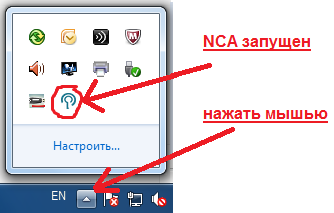
Если значок отсутствует, запускаем утилиту NCA Layer с рабочего стола.
Если утилита у Вас не установлена, то в >>>в данной статье<<< Вы можете ознакомиться с порядком установки утилиты NCA Layer.
ШАГ 2. Подача заявки. (Если Вы впервые выпускаете ключи или срок сертификатов уже истек)
Заходим на сайт >>>НУЦ РК<<<. Нажимаем на «Получить ключи ЭЦП». Далее выбираем «Ключи ЭЦП для юридических лиц» — «Сотрудник организации» (либо нужное, в зависимости от Вашей должности). И жмем «Подать заявку»
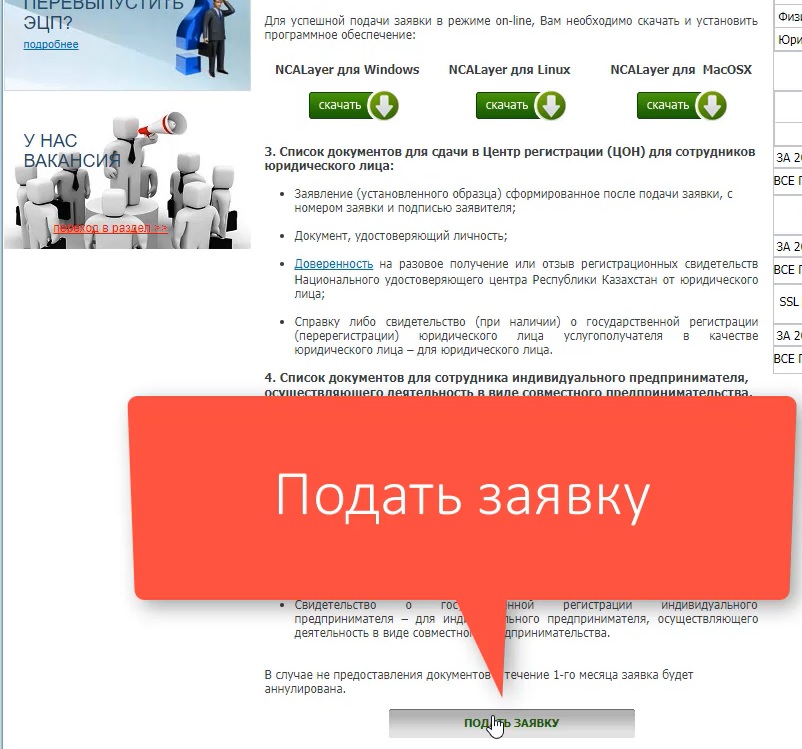
Принимаем «Пользовательское соглашение», отметив галочку «Я прочитал(а) и…» и жмем кнопку «Подтвердить».
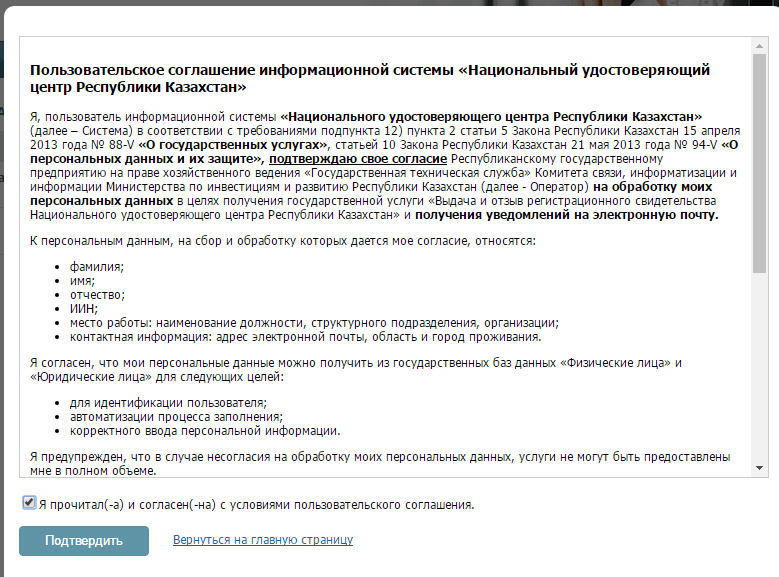
Далее пишем проверочный код, указанный справа и БИН Вашей организации во второй строке. Далее нажимаем «Проверить БИН». Выйдут данные организации и будет предложено ввести ИИН сотрудника. Вводим ИИН, жмем «Проверить ИИН».
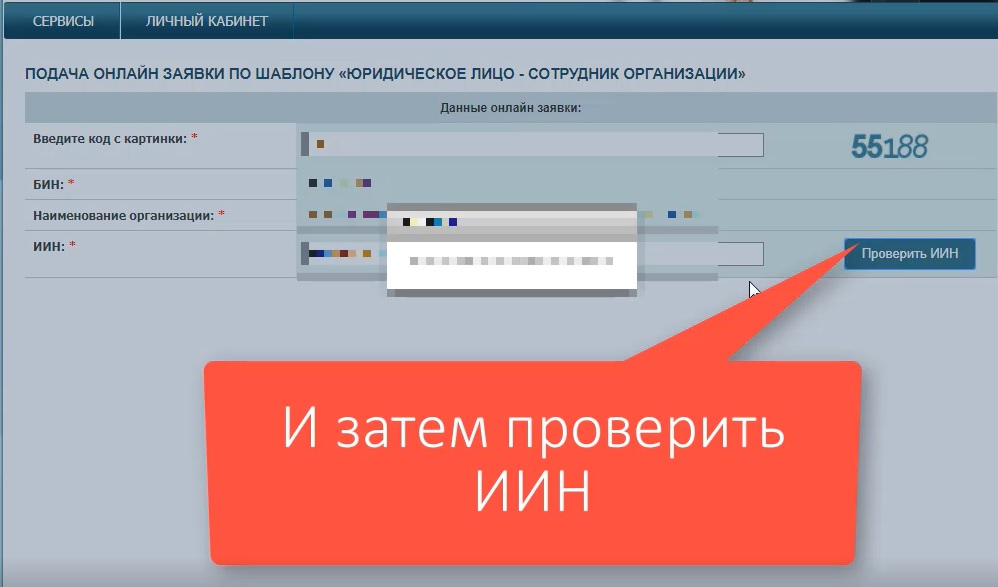
Заполняем email, указываем населенный пункт посредством нажатия на значок лупы.
Указываем место сохранения ключей, также посредством нажатия лупы.
Нажимаем «Подать заявку»
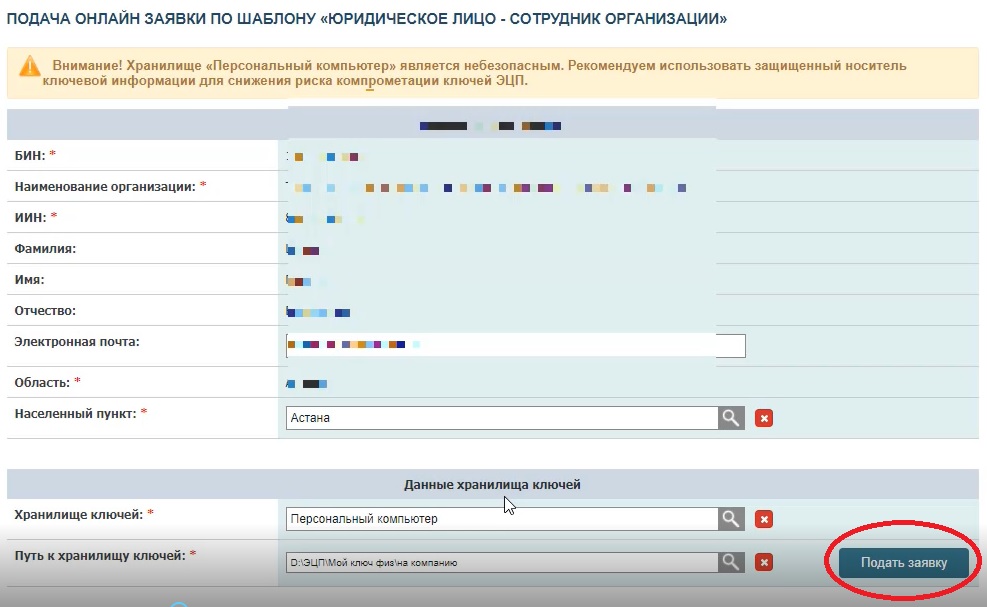
В новом окне скачиваем, распечатываем заявку. На заявке необходимо поставить печать компании. Вам также необходима доверенность на получение сертификата ЭЦП. Кроме этого, руководитель организации должен подтвердить Вашу заявку в личном кабинете с помощью ключа Первого руководителя.
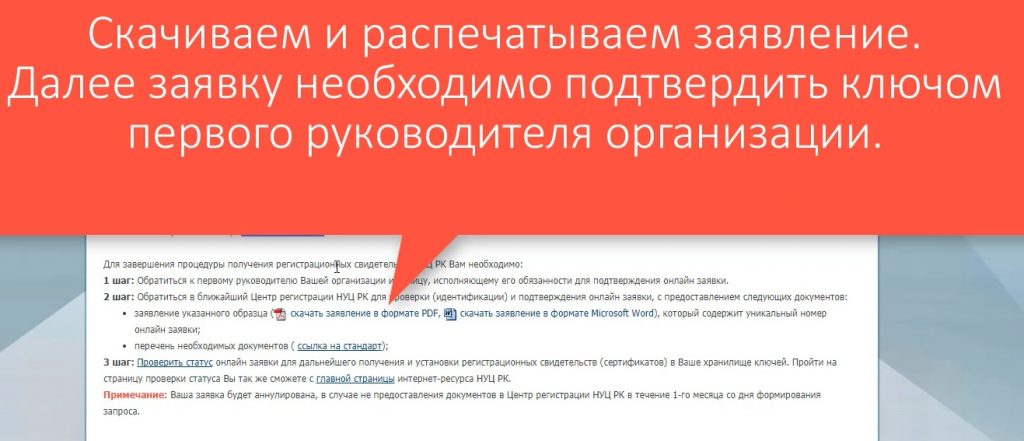
ШАГ 3. Подтверждение Первым руководителем.
Имея ключ первого руководителя, необходимо подтвердить Вашу заявку, либо это должен сделать непосредственно сам руководитель.
Для этого:
Производим вход в личный кабинет, ключом ЭЦП руководителя организации.
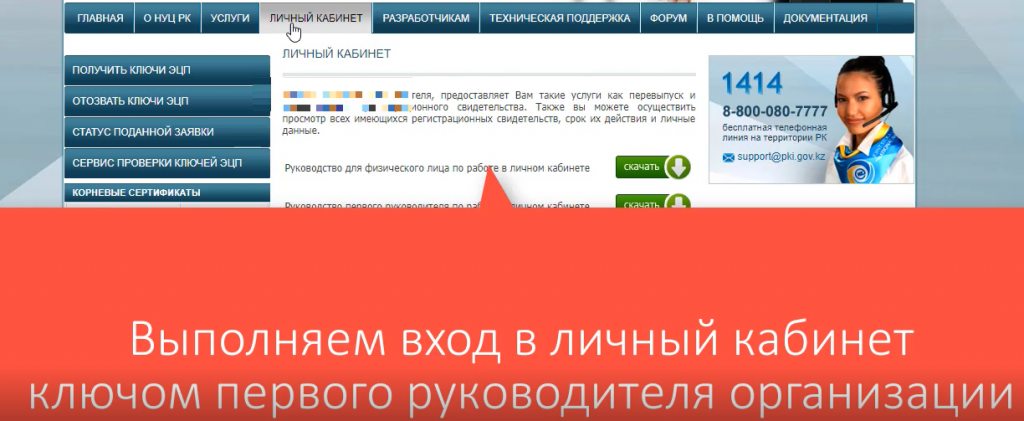
Указываем путь к хранилищу ключей «Персональный компьютер» и указываем ключ вида «AUTH_RSA»
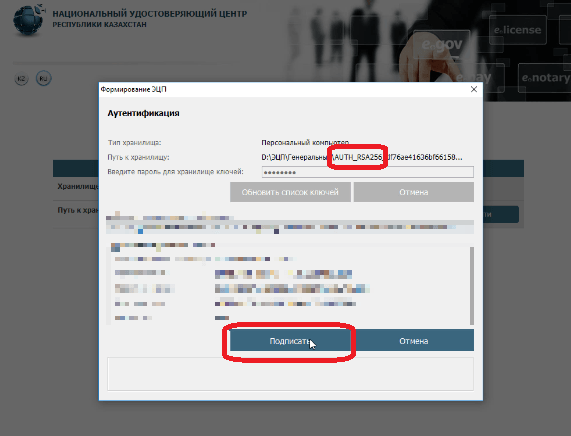
Красной строкой будет выделено, сообщение, что в организации есть заявки, требующие рассмотрения. Нажимаем на данную ссылку и далее жмем «Редактировать».
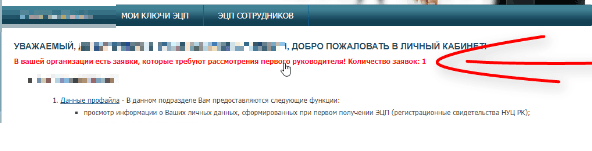
После нажатия на кнопку «Редактировать», выбираем хранилище ключей для подписи. Это ключ вида GOST_NCA. Вводим пароль, жмем «Подписать».
На новой странице скролим в самый низ и выбираем статус заявки на «Заявка подтверждена первым руководителем организации». Ставим галочку подтверждения и жмем кнопку «Подтвердить».
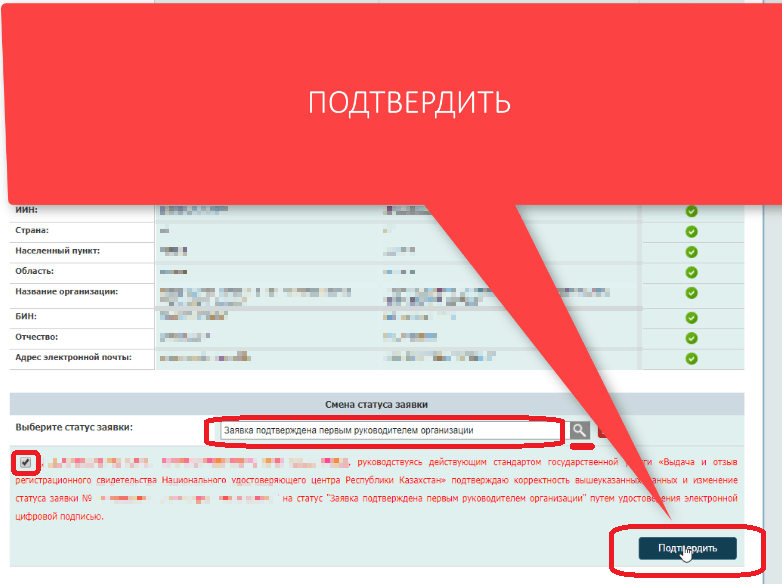
ШАГ 4. Получение ключей ЭЦП.
С заявкой и доверенностью на ключ ЭЦП отправляемся в ближайший ЦОН, где оператор ЦОНа ее нам подтверждает.
После похода в ЦОН, возвращаемся к своему компьютеру и снова заходим на сайт >>>НУЦ РК<<<, предварительно убедившись, что утилита NCA Layer запущена.![]()
Нажимаем «Статус поданной заявки». В новом окне вводим номер заявки и нажимаем «Искать«.
Примечание: номер заявки указан в самой заявке, которую Вы распечатали ранее.
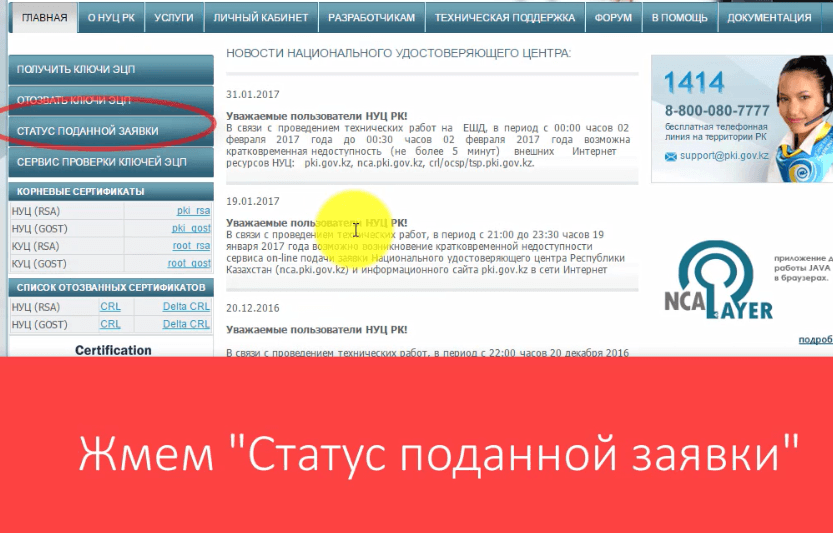
Если Все хорошо, загрузится страница с данными Вашего сертификата НУЦ, идем в конец страницы, придумываем пароль и жмем «Загрузить сертификаты»
Примечание: Пароль для сертификатов, «123456» УЖЕ не подойдет.
Должно быть 8 символов, хотя бы одна заглавная буква и хотя бы одна цифра».
ПАРОЛЬ НЕ ТЕРЯТЬ!!!

Ваши ключи установятся к то место, которое было указано в строке «Путь к хранилищу ключей».
Также можете ознакомиться с видеоверсией данной статьи

Заяка потверждена первым руководительем, обьезательно идти в цон для потверждение? Я посматрела видео там последный этапе не выходит Выпушено регистрационные свидительствие
Добрый день. Можно выпустить ЭЦП удаленно через https://egov.kz/cms/ru/services/pass_onlineecp
Здравствуйте. Не могу скачать готовый сертификат который уже руководитель подтвердил. Выходит: по указанному пути отсутствует файл,предназначенный для хранения ключей с указанным алиасом. Что можно сделать? Нсайлер все работает,все как положено установлено
Добрый день. Скачивается на том же компьютере откуда был запрос. После полного формирования ключей их можно на править по почте или на флешке.